梅捷主板设置移动硬盘启动的方法
2016-12-14 09:32:46 标签:梅捷 移动硬盘启动
教程导读:
梅捷是第一个台湾主机板品牌,自1985年创立以来至今已有30多年的品牌历史,从诞生至今梅捷推出了一系列超频性能优秀的经典产品,在90年代就 已经成为享誉全球的IT品牌,并荣膺奖项无数,获得了媒体、渠道、用户的一致好评。梅捷一直根据市场趋势和流行焦点不断调整产品线布局、扩展各种特色设计,“超频”、“节能”、“电竞”对于梅捷来说都是顺手拈来,目前梅捷板卡都采用三分布局,用三个系列产品分别面向高、中、低三级市场。
那么今天我们在这就为大家详细介绍梅捷主板怎么设置硬盘启动,以便能够顺利的完成移动硬盘装系统操作。
准备工作:
1.使用U行侠U盘启动盘制作工具制作好的启动移动硬盘。制作教程:U行侠移动硬盘启动制作教程
教程步骤:
1.将准备好的U行侠移动硬盘启动盘插在电脑usb接口上,然后重启电脑,在出现梅捷主板logo的时候一直按梅捷主板移动硬盘启动键 “ESC” ,如下图所示:

2.进入到启动项窗口界面后,使用键盘上下方向键选择启动硬盘选项(注意:有的型号是显示移动硬盘名,有的可以显示HDD:开头),小编的启动项界面如下图所示:

3.选择好启动硬盘选项后,按 “回车键” 即可进入U行侠硬盘主菜单界面,如下图所示:
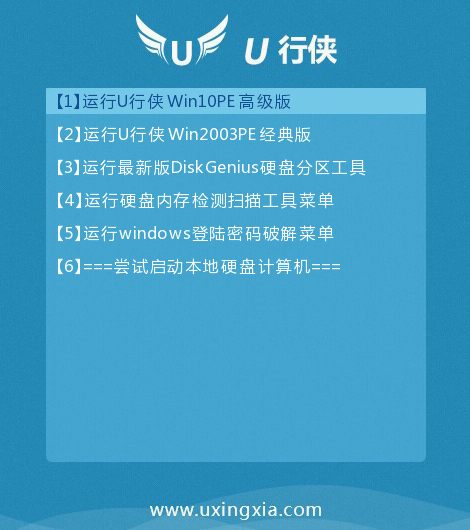
以上就是梅捷主板设置移动硬盘启动的所有相关内容,若有不会设置梅捷主板移动硬盘启动的用户可以以此作为参考,如果还有疑问或者相对不解的地方可前往U行侠官方产品服务www.uxingxia.com/fuwu.html,我们会有专门的专家进行一一解答。
本文由U行侠编辑发表。转载此文章须经U行侠同意,并请附上出处(U行侠)及本页链接。
原文链接:http://www.uxingxia.com/bios/255.html
原文链接:http://www.uxingxia.com/bios/255.html
一键自动制作启动U盘 下载U行侠

 立即下载
立即下载








